Υπάρχουν πολλοί λόγοι για τους οποίους η δημιουργία αντιγράφων ασφαλείας των εγκατεστημένων μικροεφαρμογών γραφικών έχει νόημα στα Windows 7. Πρώτον, η Microsoft έχει καταργήσει την επίσημη σελίδα του Windows Live Gadgets Gallery. Δεύτερον, η Microsoft σταμάτησε να υποστηρίζει τα gadget της επιφάνειας εργασίας και έχει κυκλοφορήσει ακόμη και ένα εργαλείο για την κατάργηση της λειτουργίας των μικροεφαρμογών γραφικών από τα Windows 7.

Τρίτον, επειδή η Microsoft δεν υποστηρίζει πλέον τα gadgets για υπολογιστές και έχει αποθέσει τη δυνατότητα από τα Windows 8, οι λάτρεις των Windows έχουν επίσης σταματήσει να αναπτύσσουν νέα gadgets.
Επομένως, εάν έχετε εγκαταστήσει δεκάδες gadget που έχουν ληφθεί από τον ιστό, ειδικά από τη σελίδα του Windows Live Gallery, είναι καλή ιδέα να δημιουργήσετε αντίγραφα ασφαλείας για όλα τα gadget πριν εγκαταστήσετε ξανά τα Windows 7. Μπορείτε επίσης να χρησιμοποιήσετε αυτήν τη μέθοδο για να μεταφέρετε όλα τα εγκατεστημένα gadget από ένα Windows 7 PC σε άλλο. Ευτυχώς, τα Windows 7 σάς δίνουν τη δυνατότητα δημιουργίας αντιγράφων ασφαλείας όλων των εγκατεστημένων μικροεφαρμογών χωρίς τη χρήση εργαλείου τρίτου μέρους.
Σχετικά: 14 Aero γυαλιά gadgets για τα Windows 7.
Καθώς οι περισσότεροι από εμάς δυσκολεύονται να θυμηθούν αυτά τα gadgets, εδώ είναι μια γρήγορη λύση για να δημιουργήσετε αντίγραφα ασφαλείας των αγαπημένων σας συσκευών τρίτων με έναν απλό τρόπο. Το μόνο που χρειάζεται να κάνετε είναι να ακολουθήσετε την απλή διαδικασία που δίνεται παρακάτω:
Βήμα 1: Πληκτρολογήστε τον ακόλουθο κώδικα στο πλαίσιο αναζήτησης του μενού Έναρξη και πατήστε enter.
C: \ Users \ Username \ AppData \ Τοπικό \ Microsoft
Αντικαταστήστε το "C" με τη μονάδα δίσκου Windows 7 και το "Όνομα χρήστη" με το όνομα χρήστη σας. Για παράδειγμα, αν έχετε εγκαταστήσει τα Windows 7 στη μονάδα δίσκου "D" και το όνομα χρήστη σας είναι "Παράδειγμα", θα εισαγάγετε D: \ Users \ Example \ AppData \ Local \ Microsoft
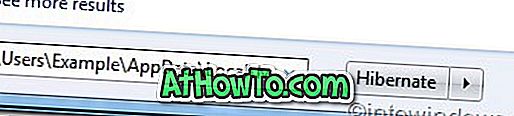
Βήμα 2: Στο φάκελο που προκύπτει, αναζητήστε ένα φάκελο που ονομάζεται Sidebar των Windows . Όπως μπορείτε να φανταστείτε, αυτός ο φάκελος περιέχει τα gadget σας τρίτου μέρους.
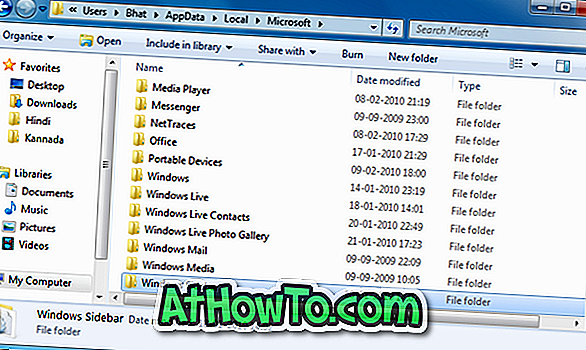
Βήμα 3: Απλά αντιγράψτε και επικολλήστε το φάκελο Sidebar των Windows στην επιθυμητή τοποθεσία σας για backup gadgets.
Βήμα 4: Μπορείτε επίσης να αντιγράψετε αυτό το φάκελο σε οποιονδήποτε άλλο υπολογιστή Windows 7 για να αρχίσετε να χρησιμοποιείτε τα αγαπημένα σας gadgets. Μπορείτε ακόμη να μεταφέρετε αυτά τα gadget από τα Windows 7 x86 στα Windows x64 και αντίστροφα.
Τρόπος επανεγκατάστασης των κατεστραμμένων ή απεγκατεστημένων μικροεφαρμογών γραφικών στον οδηγό των Windows 7 ίσως σας ενδιαφέρει επίσης.













